
Een ding dat veel schrijvers willen weten, is hoeveel tijd ze aan schrijven besteden. Als u Microsoft Word gebruikt, heeft u geluk, omdat u gemakkelijk kunt achterhalen hoeveel tijd u hebt besteed aan het bewerken van een document.
Wanneer u aan een nieuw document begint te werken, start Word een timer. Wanneer u het bestand opslaat, slaat Word de tijd die u eraan hebt besteed op in de metagegevens van het document. Elke keer dat u aan het bestand werkt en het vervolgens opnieuw opslaat, voegt Word de nieuwe tijd toe aan wat er al in de metadata staat. Dit geeft een lopend totaal van de tijd die is besteed aan het bewerken van het document. U kunt eenvoudig de tijd vinden die u hebt besteed aan het bewerken van een document, evenals informatie zoals wanneer het document voor het laatst is gewijzigd of afgedrukt, vanuit Word of rechtstreeks in de Verkenner van Windows.
Deze informatie is handig genoeg als u wilt bijhouden hoe lang u aan een document hebt gewerkt. Nog handiger wordt het als u die tijd moet aangeven bij een opdrachtgever of werkgever.
Er is echter één belangrijk ding om in gedachten te houden wanneer u deze informatie bekijkt. Word telt niet echt de tijd dat u bent actief een document bewerken – alleen op het moment dat dat document is geopend. Dus als u een document opent en het de hele dag open laat zonder eraan te werken, telt die tijd.
Zoek de bewerkingstijd op een document vanuit Word
Als je het document al in Word hebt geopend, ga dan naar het menu “Bestand”.
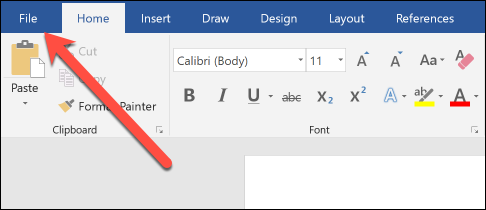
In de zijbalk die verschijnt, klik je op het “Info” commando (het is waarschijnlijk al standaard geselecteerd wanneer je het “Bestand” menu opent.

Aan de rechterkant toont het “Info” -paneel verschillende informatie over uw document. Onder het gedeelte “Eigenschappen” ziet u de waarde “Totale bewerkingstijd”. En merk op dat Word altijd de tijd in minuten toont – u ziet geen uren of seconden.

Zoek de bewerkingstijd op een document vanuit Windows Verkenner
U hoeft niet eens een Word-document te openen om deze informatie te vinden. In plaats daarvan kunt u het eigenschappenvenster van het document rechtstreeks vanuit Verkenner openen.
Om dit te doen, klikt u met de rechtermuisknop op het bestand en kiest u vervolgens de opdracht “Eigenschappen” in het contextmenu.

Schakel in het eigenschappenvenster naar het tabblad “Details”, scroll een beetje naar beneden en je ziet het item “Totale bewerkingstijd”.

En dat is alles! Het is een handige kleine functie. Onthoud gewoon dat het niet erg nauwkeurig is, omdat Word de tijd telt dat het document is geopend in plaats van de tijd dat u daadwerkelijk aan het typen bent.